זיהוי שיר באמצעות Shazam ב-iPhone, ב-iPad או במכשיר Android
ניתן לזהות שיר שמתנגן בסביבה במספר דרכים ב-iPhone, ב-iPad או במכשיר Android.
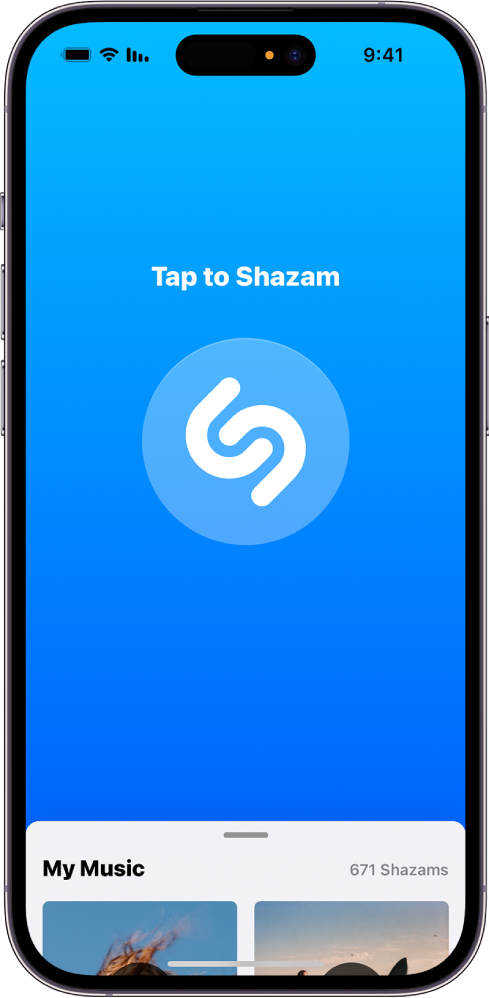
כדי לוודא שהמכשיר שלך מוגדר כראוי לחוויית Shazam הטובה ביותר וכדי לשמור את השירים שזיהית, יש לעיין במאמר לפני השימוש ב-Shazam.
הערה: Shazam אינו מקליט או מאחסן את השמע שהוא מזהה, ול-Apple אין גישה לשמע שנלכד במכשיר. למידע נוסף יש לעיין ב-Shazam ופרטיות ובמדיניות הפרטיות של Apple.
זיהוי שירים שמתנגנים בסביבה או ביישום אחר
ניתן להשתמש ביישום Shazam לזיהוי מהיר של שיר שמתנגן בסביבה או ביישום אחר במכשיר (למשל ב-TikTok, ב-YouTube או ב-Instagram).
ב-iPhone, ב-iPad או במכשיר Android, יש לבצע אחת מהפעולות הבאות:
עבור/י אל היישום Shazam
 והקש/י על הכפתור Shazam
והקש/י על הכפתור Shazam  .
.יש לגעת ולהחזיק באייקון של היישום Shazam במסך הבית, ואז להקיש על Shazam Now (זיהוי שיר באמצעות Shazam עכשיו).
אם זו הפעם הראשונה שבה השתמשת ב-Shazam, יש לבצע את ההוראות על המסך עבור גישה למיקרופון ולמיקום.
מסך השיר נפתח, ומציג את השיר שזוהה, שנשמר גם ביישום Shazam.
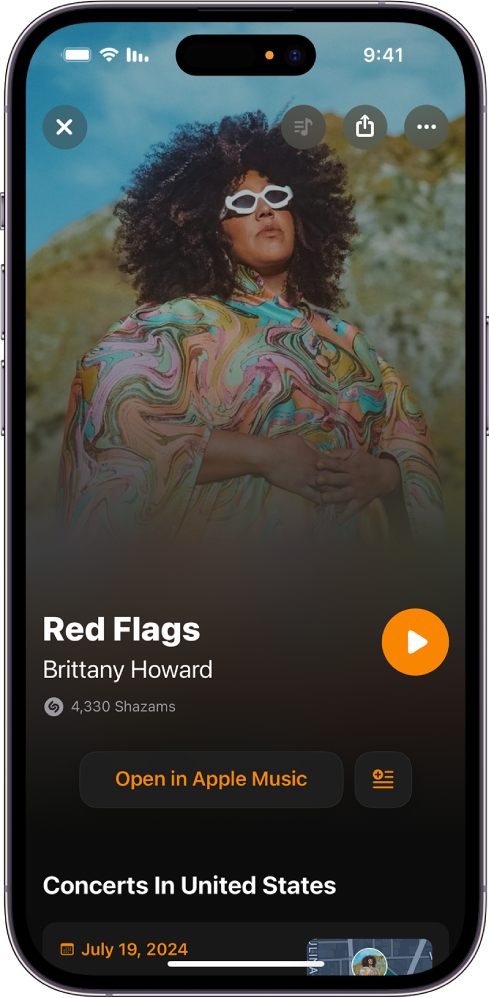
כל ההופעות הקרובות של האמן יופיעו במסך של השיר מתחת לשם השיר והאמן. ראה/י לגלות הופעות חיות עם Shazam.
ניתן לגשת לשירים ביישום Shazam ב-iPhone או ב-iPad כשמתחברים עם חשבון Apple או ממכשיר Android כשמתחברים עם כתובת הדוא״ל או עם חשבון Google.
ניתן לזהות שיר גם במצב לא מקוון. Shazam זוכר את הבקשה, מזהה את השיר (אם השיר נמצא בקטלוג המוזיקה של Shazam) ומוסיף אותו לאוסף לאחר החזרה למצב מקוון.
זיהוי שירים באופן אוטומטי
רוצה לזהות ולשמור את כל השירים בפרק של תוכנית טלוויזיה? או אולי את השירים שמופעלים במסעדה שמאוד אהבת? כדי לאפשר ל-Shazam לזהות באופן אוטומטי מוזיקה – גם כשעוברים ליישום אחר או כשהמכשיר נעול – עליך להפעיל את ״זיהוי אוטומטי ב-Shazam״.
כדי להפעיל את הזיהוי האוטומטי ב-Shazam, יש לעבור אל היישום Shazam
 ולבצע אחת מהפעולות הבאות:
ולבצע אחת מהפעולות הבאות:ב-iPhone או ב-iPad: נוגעים ממושכות בכפתור של Shazam
 .
.במכשיר Android: נוגעים ממושכות בכפתור של Shazam
 , מקישים על Auto Shazam (זיהוי אוטומטי ב-Shazam), מקישים כדי להפעיל את Continuous mode (מצב רציף) ואז מקישים על Confirm (אישור).
, מקישים על Auto Shazam (זיהוי אוטומטי ב-Shazam), מקישים כדי להפעיל את Continuous mode (מצב רציף) ואז מקישים על Confirm (אישור).במסך הבית של המכשיר: נוגעים ממושכות באייקון של היישום Shazam ומקישים על Auto Shazam.
ב-iPhone או ב-iPad, כל השירים שמזוהים נשמרים ב-My Music (המוזיקה שלי) בישום Shazam.
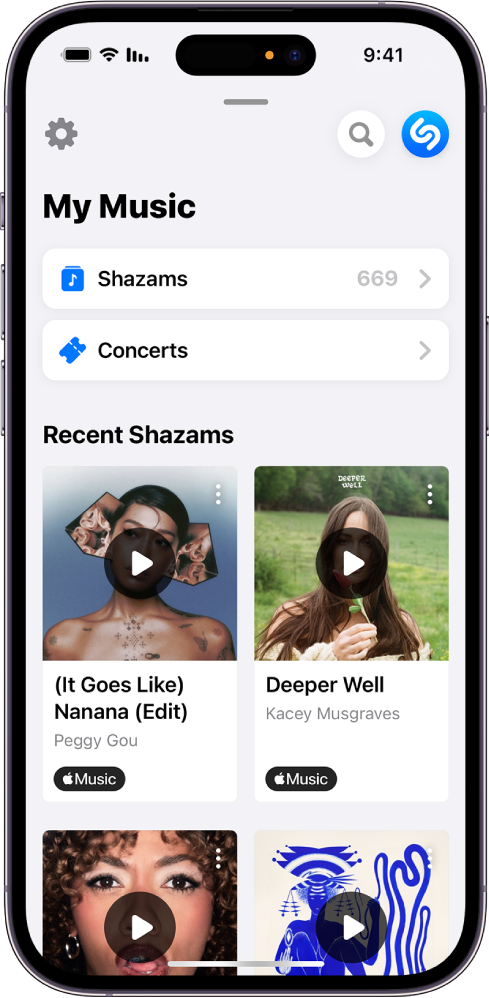
במכשיר Android, השירים שזוהו נשמרים בספריה ביישום Shazam.
כדי לכבות את ״זיהוי אוטומטי ב-Shazam״ יש לבצע אחת מהפעולות הבאות:
ביישום Shazam: מקישים על הכפתור של Shazam
 .
.במסך הבית ב-iPhone או ב-iPad, או ביישום אחר: יש להקיש על
 ב-Dynamic Island (ב-iPhone 14 Pro ואילך) או בפינה הימנית העליונה של המסך ואז להקיש על הכפתור של Shazam
ב-Dynamic Island (ב-iPhone 14 Pro ואילך) או בפינה הימנית העליונה של המסך ואז להקיש על הכפתור של Shazam  ביישום.
ביישום.במסך הבית במכשיר Android או ביישום אחר: יש להחליק מטה מהקצה העליון של המסך כדי להציג עדכונים, להקיש על
 לצד Auto Shazam is On (Shazam אוטומטי מופעל) ואז להקיש על Turn Off (כיבוי).
לצד Auto Shazam is On (Shazam אוטומטי מופעל) ואז להקיש על Turn Off (כיבוי).
ניתן לגשת לשירים ביישום Shazam ב-iPhone או ב-iPad כשמתחברים עם חשבון Apple או ממכשיר Android כשמתחברים עם כתובת הדוא״ל או עם חשבון Google.
זיהוי שירים באמצעות ״מרכז הבקרה״ ב-iPhone או ב-iPad
ניתן להשתמש ב״זיהוי מוזיקה״ במרכז הבקרה לזיהוי מהיר של מוזיקה שמתנגנת בסביבה או ביישומים אחרים, מבלי לפתוח את היישום Shazam. ניתן לגשת ל״מרכז הבקרה״ באופן מיידי מכל מסך במכשיר שלך, כולל מסך הנעילה.
ב-iPhone או ב-iPad, ניתן להוסיף את ״זיהוי מוזיקה״ ל״מרכז הבקרה״.
יש לפתוח את ״מרכז הבקרה״, ואז להקיש על
 .
.השיר שזוהה מופיע בעדכון בראש המסך ונשמר ביישום Shazam אם ההגדרות של iCloud ו-Shazam מוגדרים בצורה נכונה.
מבצעים כל פעולה רצויה מבין הפעולות הבאות:
הקשה על העדכון לפתיחת מסך השיר ב-Shazam.
הקשה על
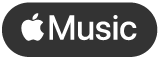 בעדכון כדי לפתוח את השיר ב-Apple Music.
בעדכון כדי לפתוח את השיר ב-Apple Music.ב״מרכז הבקרה״, יש ללחוץ ארוכות על
 כדי לראות את ההיסטוריה של Shazam ואז להקיש על שיר כדי לפתוח את המסך שלו ביישום Shazam.
כדי לראות את ההיסטוריה של Shazam ואז להקיש על שיר כדי לפתוח את המסך שלו ביישום Shazam.
טיפ: ב-iPhone 14 Pro ואילך, ניתן להוסיף שיר שזוהה לפלייליסט של Apple Music, גם אם היישום Shazam לא מותקן. לאחר ששיר מזוהה ב״מרכז הבקרה״, יש להקיש על העדכון כדי לראות את פרטי השיר, להקיש על
 , להקיש על Add to a Playlist (הוספה לפלייליסט) ואז להקיש על פלייליסט.
, להקיש על Add to a Playlist (הוספה לפלייליסט) ואז להקיש על פלייליסט.
זיהוי שיר באמצעות Siri ב-iPhone או ב-iPad
ב-iPhone או ב-iPad, אפשר לזהות שיר באמצעות הקול בלבד בעזרת Siri. (לחוויה הטובה ביותר, יש לוודא שהגדרת את Siri.)
כשנשמעת מוזיקה לידך, שאל/י את Siri משהו כמו, ״איך קוראים לשיר הזה?״ או ״מה מתנגן?״
השיר שזוהה מופיע בעדכון ומתווסף ל-My Music (המוזיקה שלי) ביישום Shazam אם ההגדרות של iCloud ו-Shazam מוגדרים בצורה נכונה. השיר המזוהה אף מסונכרן להיסטוריה של ״זיהוי מוזיקה״
 במרכז הבקרה.
במרכז הבקרה.מבצעים אחת מהפעולות הבאות:
הקשה על העדכון לפתיחת מסך השיר ב-Shazam.
הקשה על
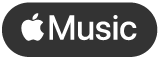 בעדכון כדי לפתוח את השיר ביישום ״מוזיקה״
בעדכון כדי לפתוח את השיר ביישום ״מוזיקה״  .
.
טיפ: כדי להציג במהירות את השירים שזוהו, יש לגעת נגיעה ממושכת
 ב״מרכז הבקרה״. יש להקיש על שיר כדי לפתוח את המסך שלו ביישום Shazam, או להחליק ימינה ולהקיש על
ב״מרכז הבקרה״. יש להקיש על שיר כדי לפתוח את המסך שלו ביישום Shazam, או להחליק ימינה ולהקיש על  כדי למחוק את השיר.
כדי למחוק את השיר.
ניתן לזהות שיר באמצעות Siri גם ב-HomePod, ב-Apple Watch, ב-Mac או ב-Apple Vision Pro.
הערה: המאפיין Siri אינו זמין בכל האזורים והשפות. כדאי לעיין במאמר התמיכה של Apple בנושא זמינות תכונות במכשירים עם iOS ו-iPadOS.
זיהוי שירים וידג׳ט
וידג׳טים מציגים לך במסך הבית מידע עדכני מהיישומים האהובים עליך. אפשר להוסיף וידג׳ט של Shazam כדי שהשירים שזוהו לאחרונה והכפתור של Shazam יהיו בקצות האצבעות.
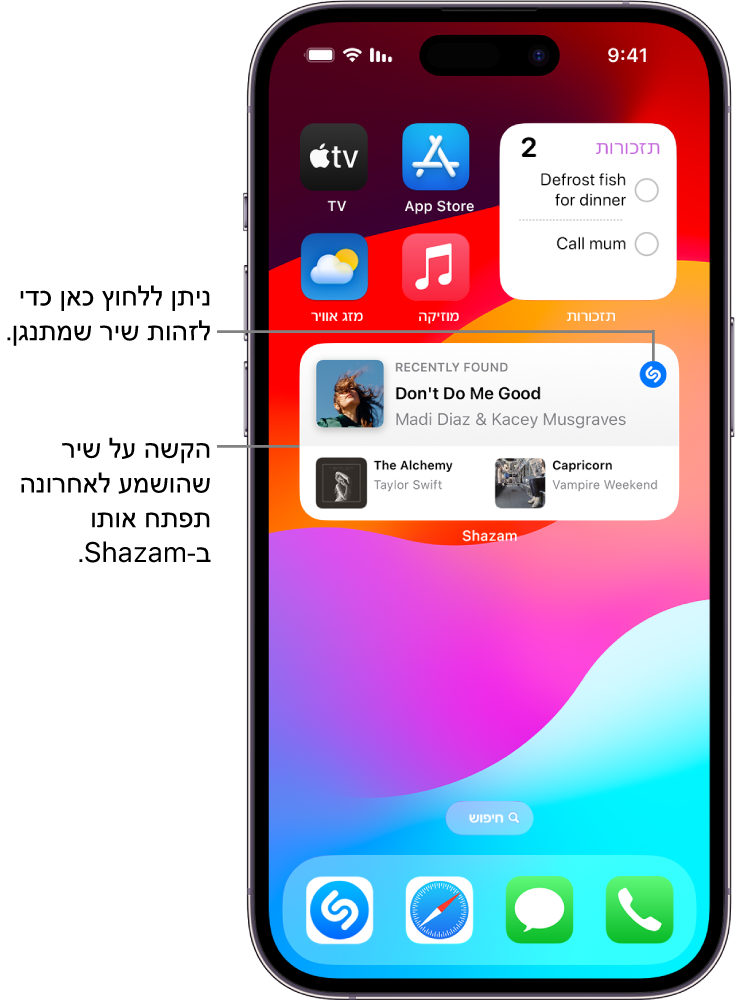
מבצעים אחת מהפעולות הבאות:
ב-iPhone או ב-iPad: הוסף/י וידג׳ט של Shazam למסך הבית.
במכשיר Android: הוסף/י וידג׳ט של Shazam למסך הבית.
מבצעים אחת מהפעולות הבאות:
יש להקיש על
 בווידג׳ט כדי לזהות שיר.
בווידג׳ט כדי לזהות שיר.להקיש על שיר מהזמן האחרון בווידג׳ט ולאחר מכן להקיש על
 כדי לשמוע קטע מהשיר או כדי להשמיע אותו ביישום Shazam.
כדי לשמוע קטע מהשיר או כדי להשמיע אותו ביישום Shazam.
הערה: כדי להאזין לשירים המלאים ביישום Shazam (ב-iPhone או ב-iPad) או ביישום ״מוזיקה״ (ב-iPhone, ב-iPad או במכשיר Android) נדרש מינוי ל-Apple Music. מומלץ לעיין במאמר התמיכה של Apple הצטרפות ל-Apple Music.
זיהוי שיר באמצעות עדכונים במכשיר Android
יש לעבור אל היישום Shazam
 במכשיר Android שלך, להקיש על
במכשיר Android שלך, להקיש על  (או לבצע תנועת החלקה אל הספריה) ואז להקיש על
(או לבצע תנועת החלקה אל הספריה) ואז להקיש על  .
.הפעלת ה-Notifications Bar (סרגל העדכונים).
כאשר מוזיקה מתנגנת בסביבה או ביישום אחר, החלק/י מטה מראש המסך והקש/י על העדכון Tap to Shazam (הקשה לזיהוי שיר באמצעות Shazam).
לאחר שהשיר מזוהה, בצע/י כל פעולה רצויה מבין הבאות בעדכון שמופיע:
פתיחת מסך פרטי השיר: הקש/י על העדכון.
הצגת מילות השיר: להקיש על
 בעדכון ולאחר מכן על Lyrics (מילים).
בעדכון ולאחר מכן על Lyrics (מילים).שיתוף השיר: להקיש על
 בעדכון, להקיש על Share (שיתוף) ולבחור אפשרות שיתוף.
בעדכון, להקיש על Share (שיתוף) ולבחור אפשרות שיתוף.
שירים שמזוהים באמצעות עדכונים נשמרים ביישום Shazam.
זיהוי שיר באמצעות Pop-Up Shazam במכשיר Android
לעבור אל היישום Shazam
 במכשיר Android ולהגדיר את Pop-Up Shazam באחת מהדרכים הבאות:
במכשיר Android ולהגדיר את Pop-Up Shazam באחת מהדרכים הבאות:להקיש על
 (או להחליק לספריה), ואז להקיש על
(או להחליק לספריה), ואז להקיש על  .
.להפעיל את Notification Bar (סרגל העדכונים) ואת Pop-Up Shazam ולבצע את ההנחיות שמופיעות במסך לגבי הרשאות Appear on top (הצגה מעל).
כאשר מוזיקה מתנגנת בסביבה או ביישום אחר, החלק/י מטה מראש המסך והקש/י על העדכון Tap to Shazam (הקשה לזיהוי שיר באמצעות Shazam).
הכפתור הפועם Shazam from Pop-Up (זיהוי שיר באמצעות Shazam בכפתור קופצני) מופיע בקצה השמאלי של המסך. לאחר זיהוי שיר, שם השיר ושם האלבום יופיעו לצד הכפתור, ועטיפת האלבום של השיר תופיע בתוך הכפתור.
הערה: לאחר כמה שניות, תצוגה מקדימה של המילים מחליפה את שם השיר.
מבצעים כל פעולה רצויה מבין הפעולות הבאות:
פתיחת מסך פרטי השיר: להקיש על הכפתור או על שם השיר.
הצגת מילות השיר: להקיש על התצוגה המקדימה של המילים.
סגירת התצוגה המקדימה של מילות השיר: להקיש על
 .
.
כדי לזהות שיר אחר, יש להקיש על הכפתור Shazam from Pop-Up (הכפתור הקופצני זיהוי שיר באמצעות Shazam) במסך הבית.
הערה: הכפתור Shazam from Pop-Up מוצג באופן קבוע במסך הבית כאשר האפשרות Appear on top (הצגה מעל) מופעלת ב״הגדרות״ ב-Android > ״יישומים״ > Shazam.
להסרת הכפתור Pop-Up Shazam, יש לגרור אותו אל כפתור המחיקה ![]() בתחתית המסך. כדי להציג שוב את הכפתור Pop Up Shazam, עליך להחליק מטה מראש המסך, ואז להקיש עם העדכון Tap to Shazam (הקשה לזיהוי באמצעות Shazam).
בתחתית המסך. כדי להציג שוב את הכפתור Pop Up Shazam, עליך להחליק מטה מראש המסך, ואז להקיש עם העדכון Tap to Shazam (הקשה לזיהוי באמצעות Shazam).
שירים שמזוהים באמצעות Pop-up Shazam נשמרים ביישום Shazam.
דיווח על שיר שזוהה באופן שגוי
אם לדעתך Shazam טעה בזיהוי שיר, ניתן בקלות לדווח על כך ביישום.
ביישום Shazam
 ב-iPhone, ב-iPad או במכשיר Android, יש להקיש על
ב-iPhone, ב-iPad או במכשיר Android, יש להקיש על  לצד שיר שזוהה באופן שגוי, להקיש על Wrong Song? (זה לא השיר הנכון?) ואז להקיש על Report (דיווח).
לצד שיר שזוהה באופן שגוי, להקיש על Wrong Song? (זה לא השיר הנכון?) ואז להקיש על Report (דיווח).
טיפ: ניתן גם לזהות שיר בדפדפן האינטרנט המועדף עליך, או לזהות שיר ביישום ״הודעות״.